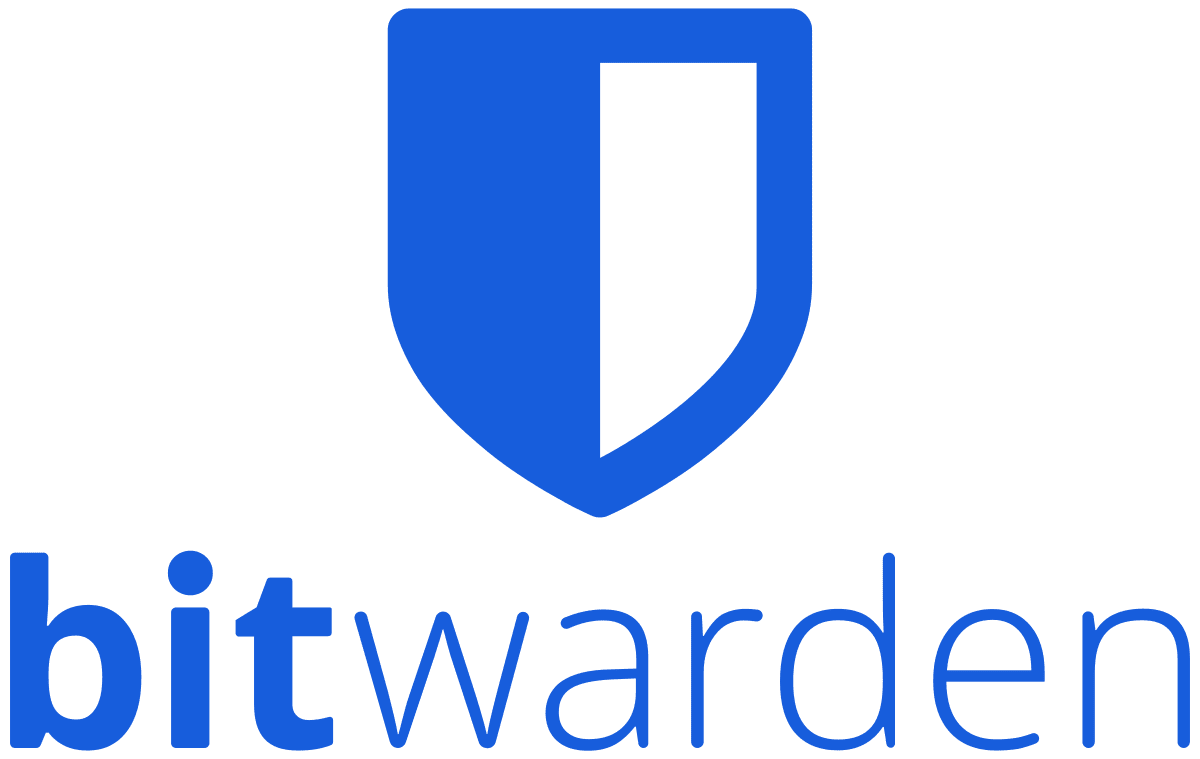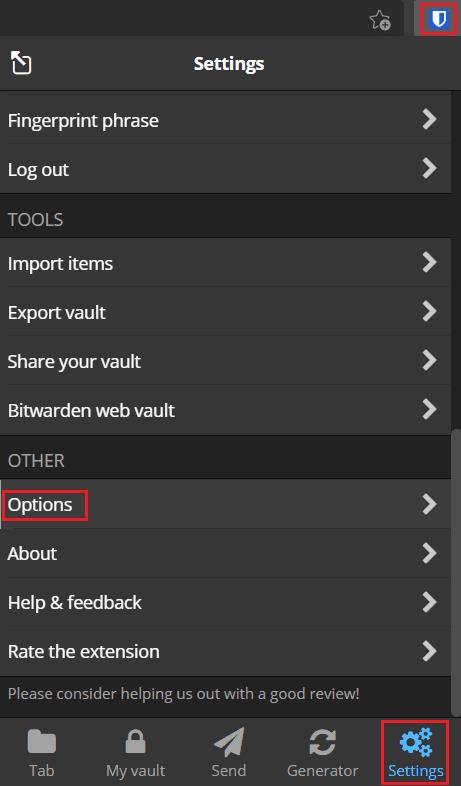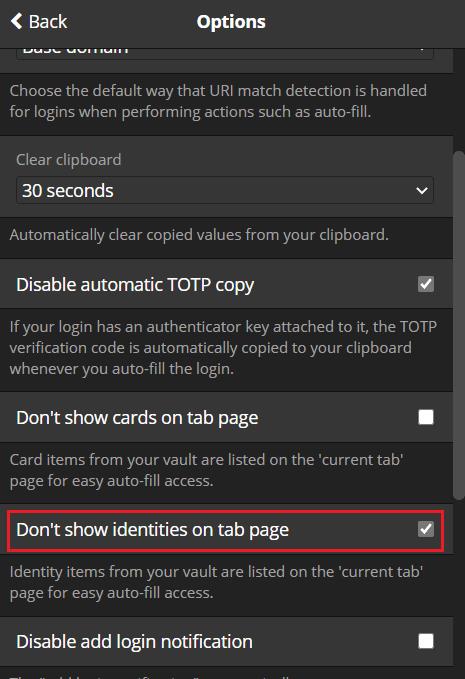Les gestionnaires de mots de passe sont des outils fantastiques pour vous aider à stocker et à gérer en toute sécurité vos informations de connexion. De nombreux gestionnaires de mots de passe offrent également la possibilité de stocker d'autres données. Par exemple, Bitwarden vous permet également d'enregistrer des « Identités ». Les identités sont une liste de détails personnels tels que l'adresse, le numéro de passeport et le numéro de téléphone. Il s'agit du type de données personnelles que vous devrez peut-être saisir lors de la création de certains comptes. Vous pouvez également ajouter des champs personnalisés aux identités.
Cela vous permettra de spécifier d'autres données que vous souhaitez rendre disponibles lors du remplissage automatique de l'identité dans un formulaire. L'enregistrement de ces détails dans votre gestionnaire de mots de passe peut être un gain de temps très utile. Il peut remplir automatiquement toutes les données pour vous. Vous n'êtes pas non plus obligé d'aller chercher les documents qui contiennent les détails s'ils sont rarement nécessaires et que vous ne vous en souvenez pas. Bitwarden est l'un des choix les plus populaires pour les gestionnaires de mots de passe.
Comment masquer les identités de l'onglet "Tab" par défaut
L'une des choses que vous remarquerez, cependant, lorsque vous avez enregistré une identité, est qu'elle apparaît toujours dans l'onglet « Onglet » par défaut de l'extension de navigateur Bitwarden. Ceci est destiné à le rendre facilement accessible à des fins de remplissage automatique. Malheureusement, cela permet également de trouver plus facilement si quelqu'un accède à votre ordinateur pendant quelques instants. Heureusement, si vous n'aimez pas que vos entrées d'identité soient affichées sur l'onglet "Onglet" par défaut dans le volet d'extension, vous pouvez modifier cela.
Pour configurer vos paramètres d'extension, vous devez d'abord ouvrir le volet d'extension du navigateur. Pour ce faire, cliquez sur l'icône de l'extension Bitwarden. Ensuite, passez à l'onglet "Paramètres", puis faites défiler vers le bas et cliquez sur "Options".
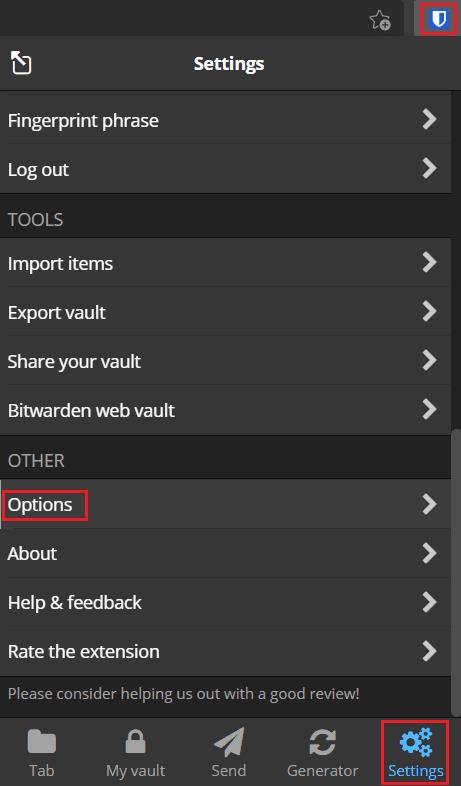
Ouvrez le volet d'extension, puis cliquez sur "Options" près du bas de l'onglet "Paramètres".
Sur la page des options, cochez la case intitulée « Ne pas afficher les identités sur la page d'onglet ».
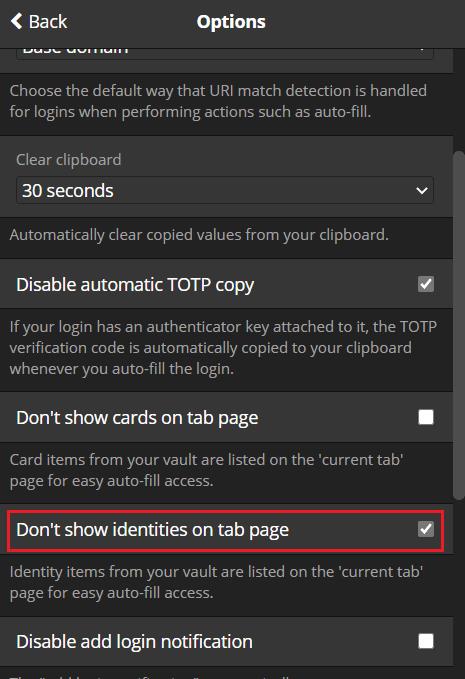
Décochez la case intitulée « Ne pas afficher les identités sur la page d'onglet ».
En suivant les étapes de ce guide, vous pouvez masquer les identités de l'onglet "Tab" par défaut de l'extension de navigateur Bitwarden. Si vous le faites, vous pourrez toujours trouver les identités répertoriées dans l'onglet « Mon coffre-fort » et les sélectionner à des fins de remplissage automatique.